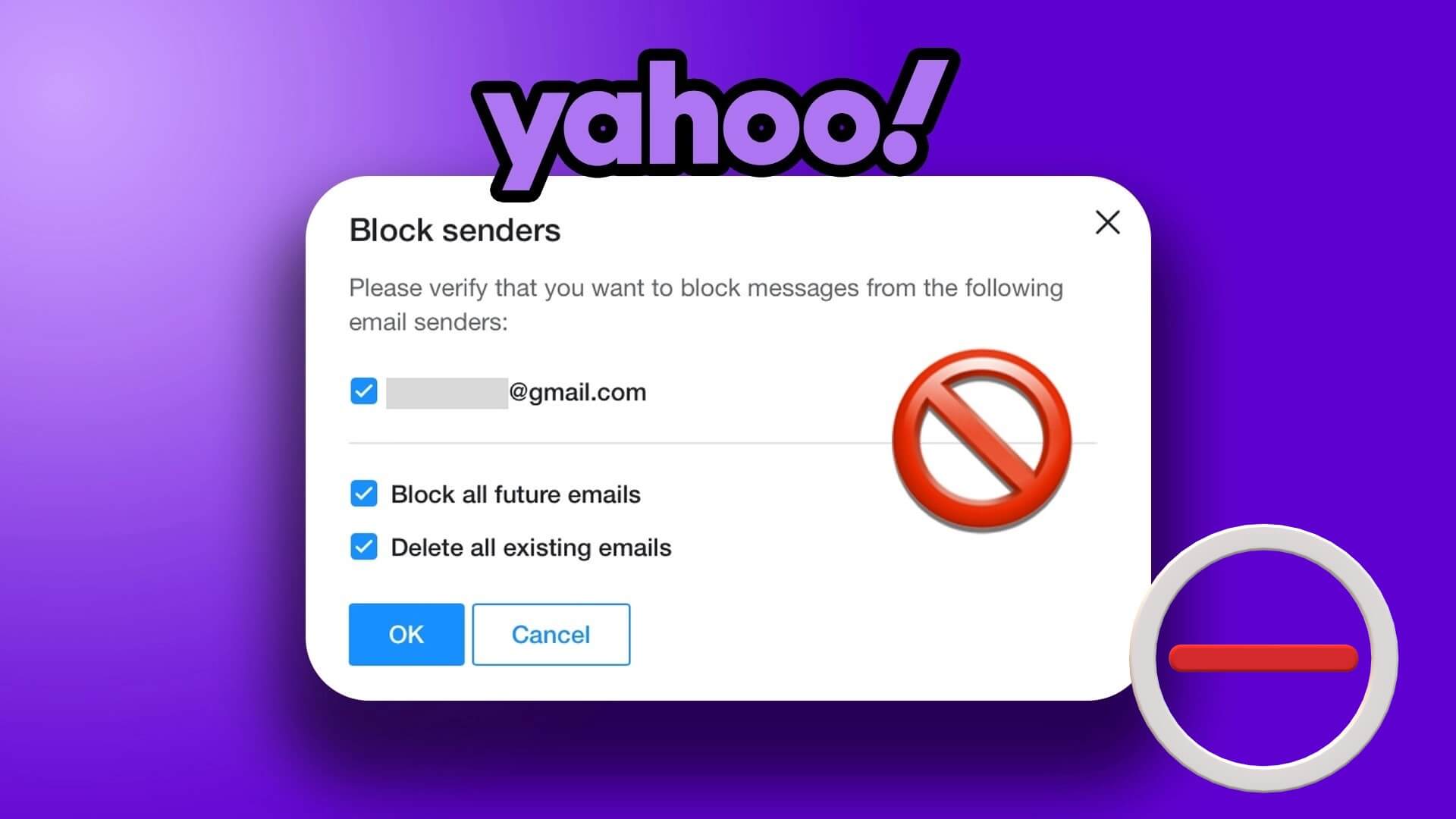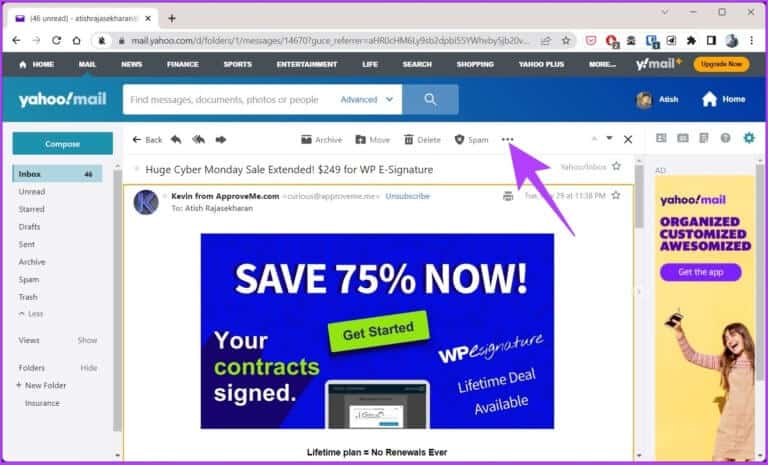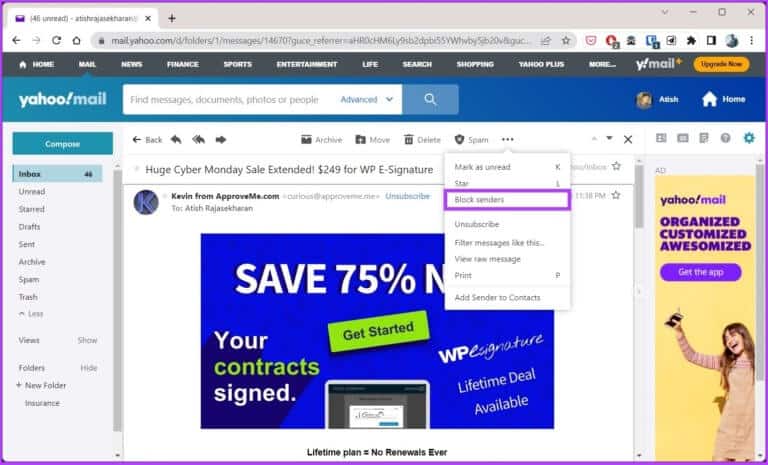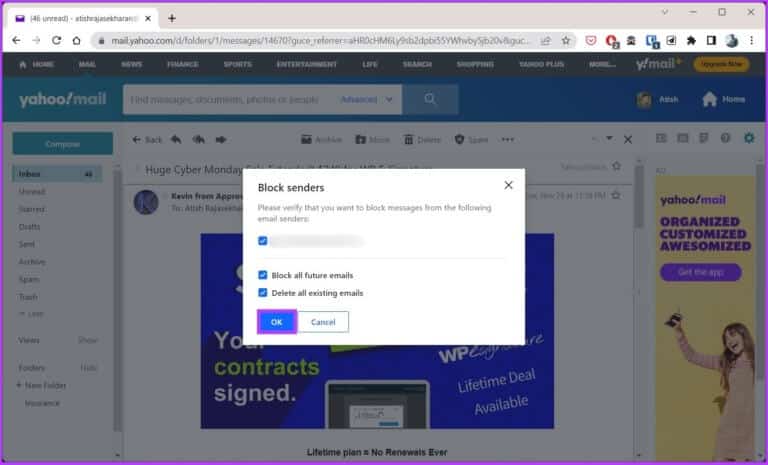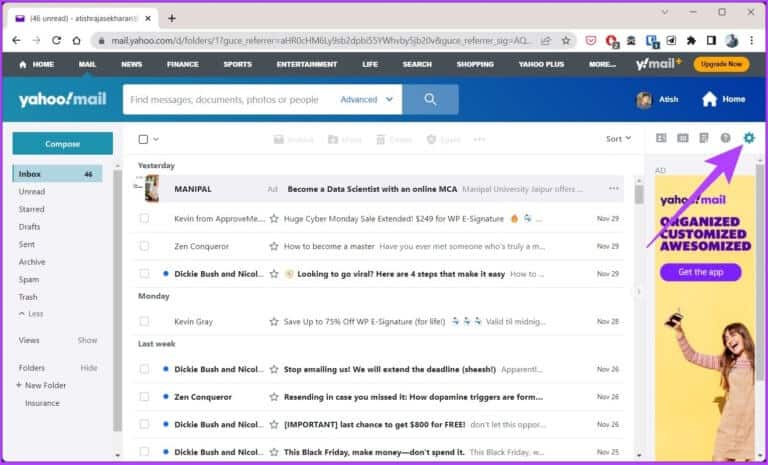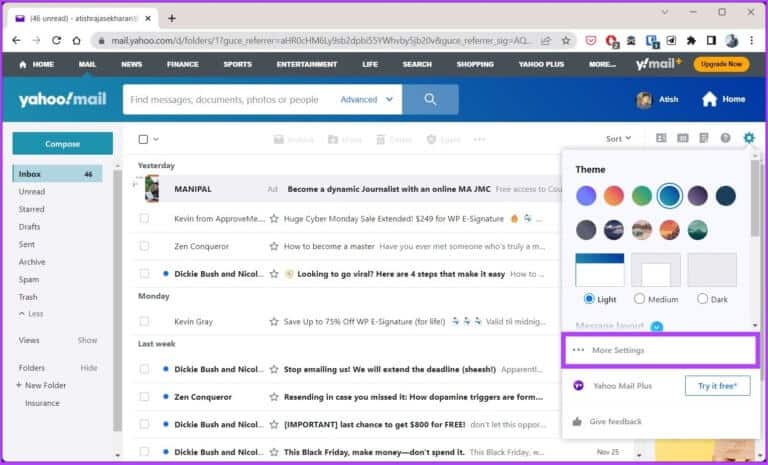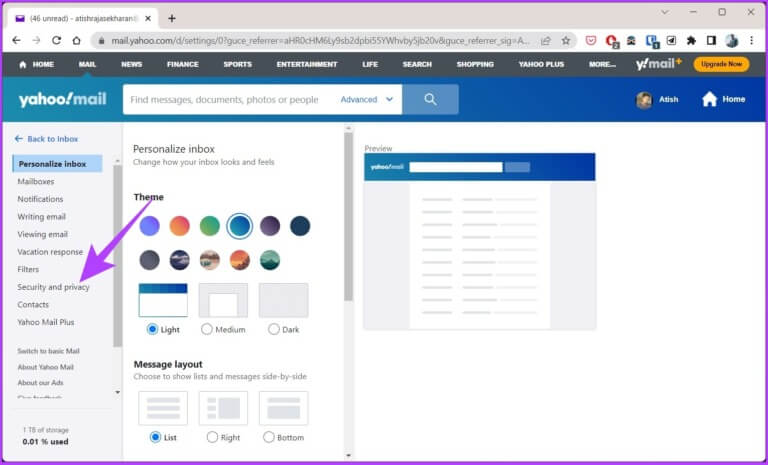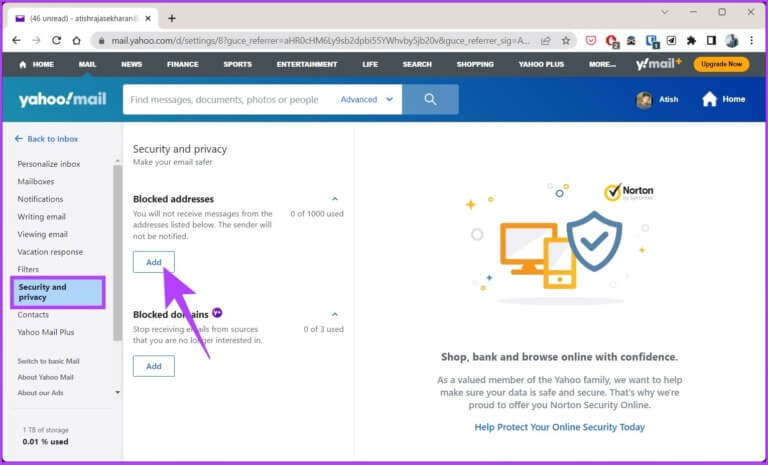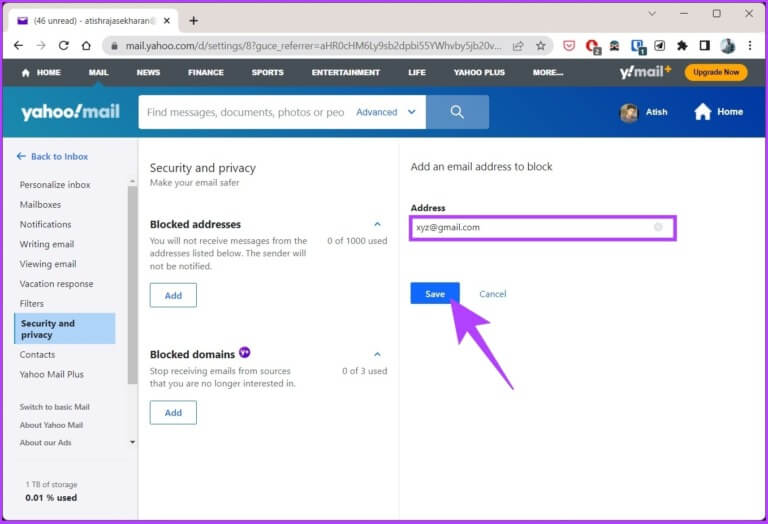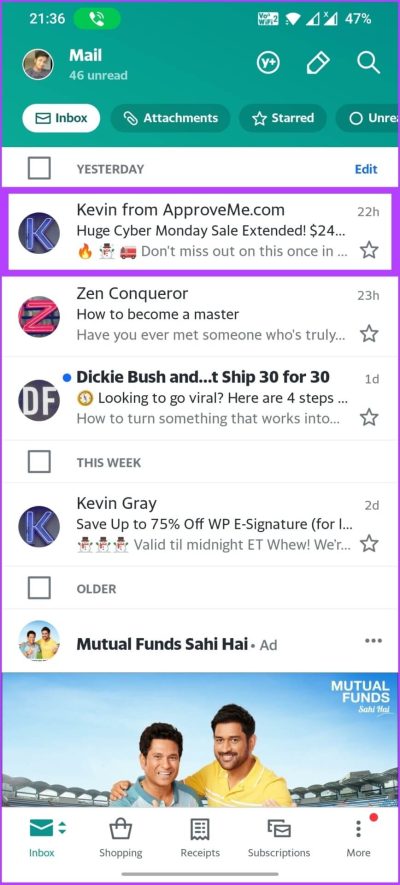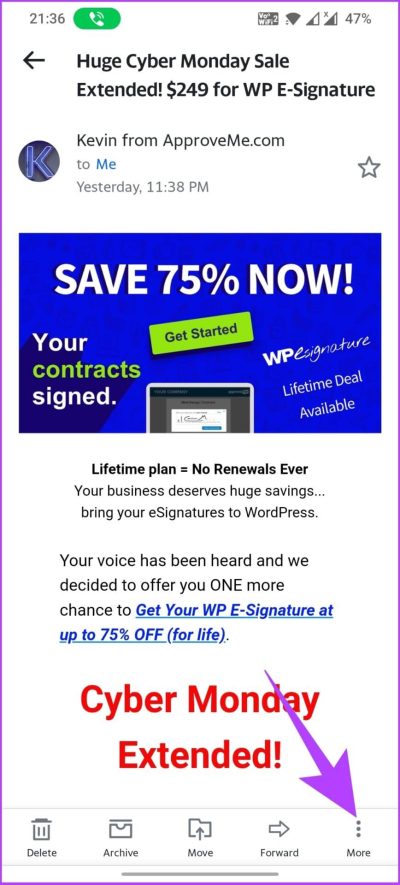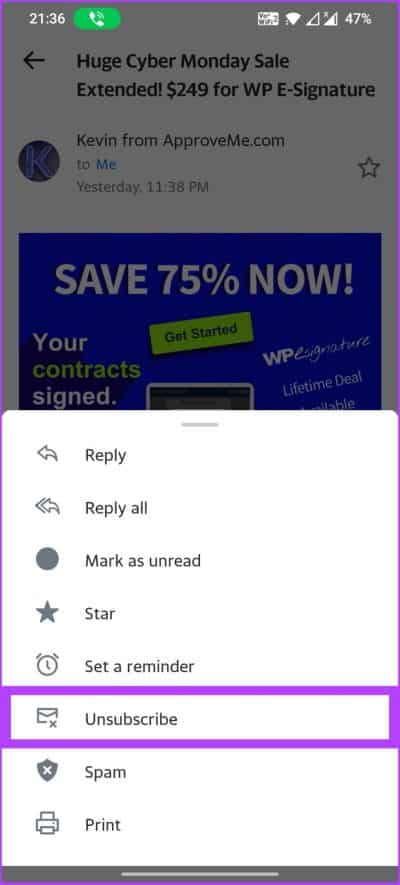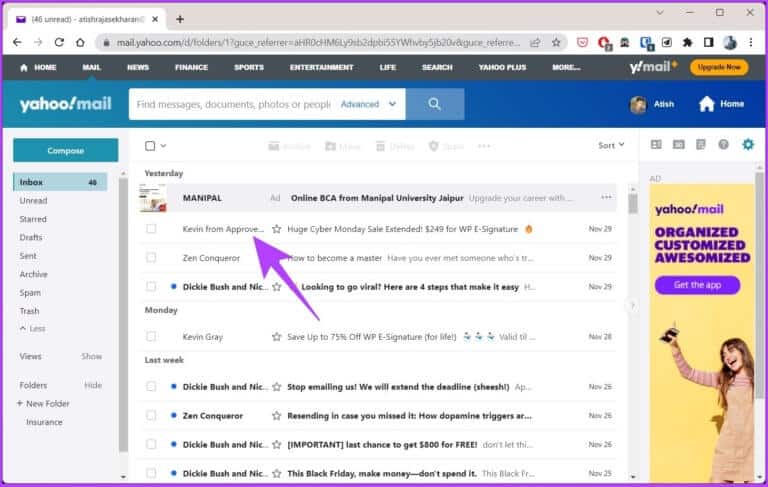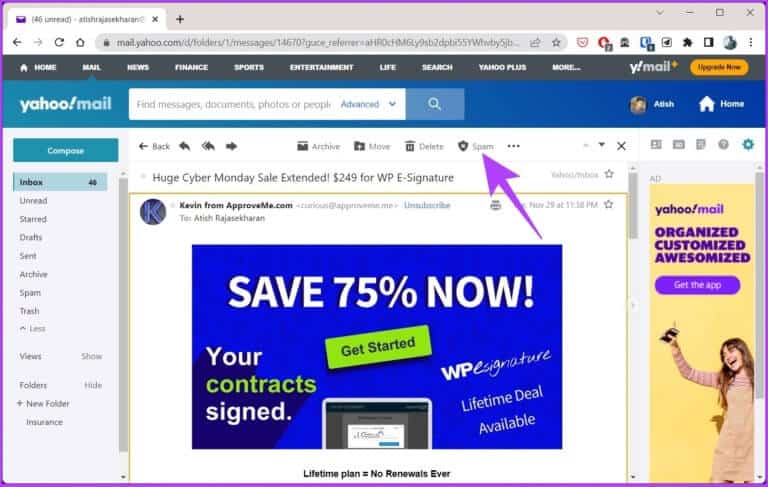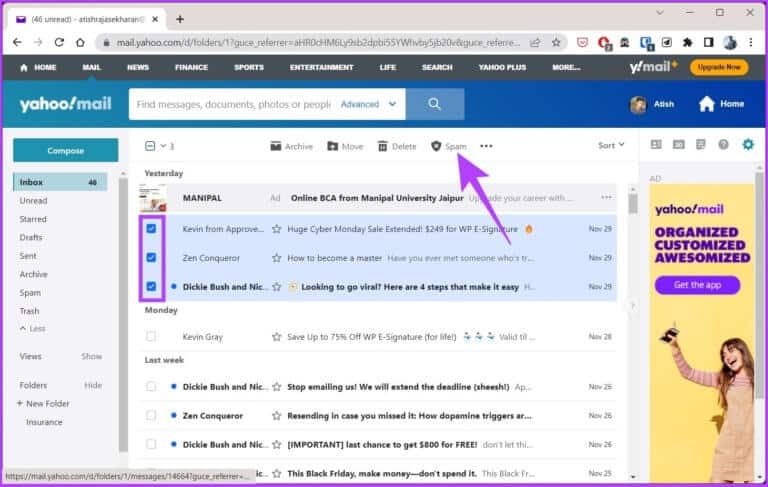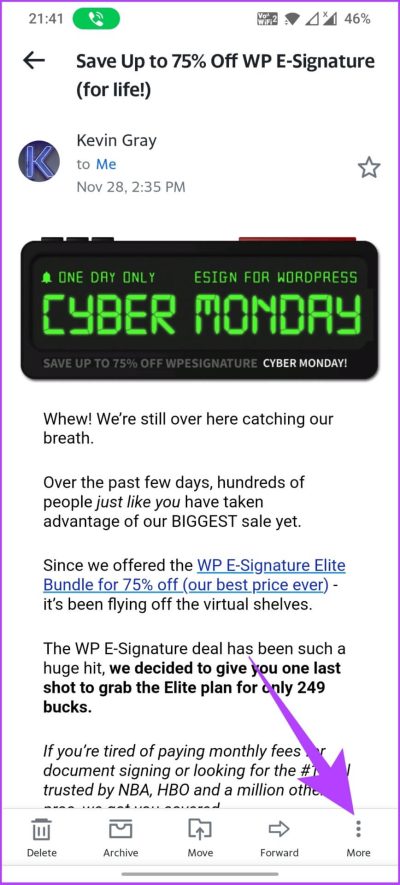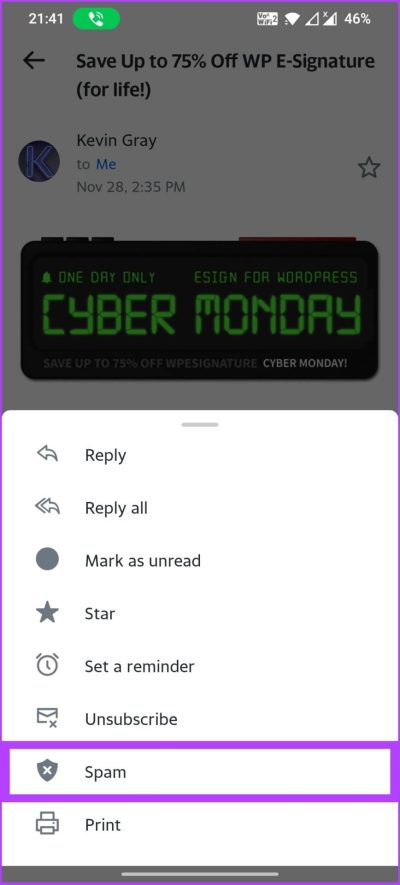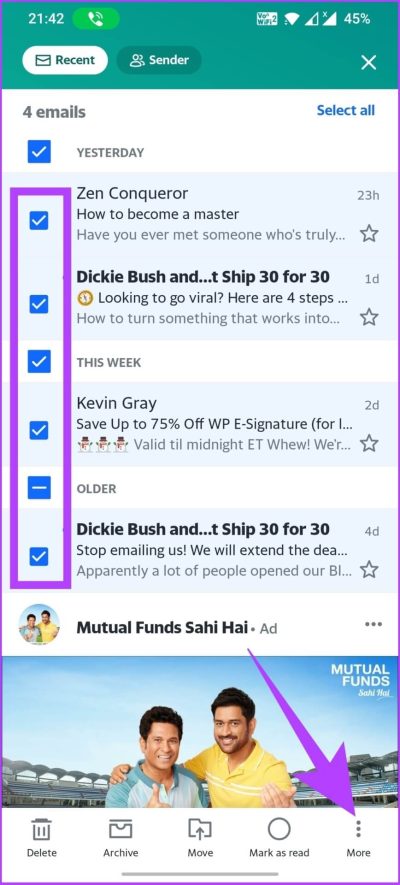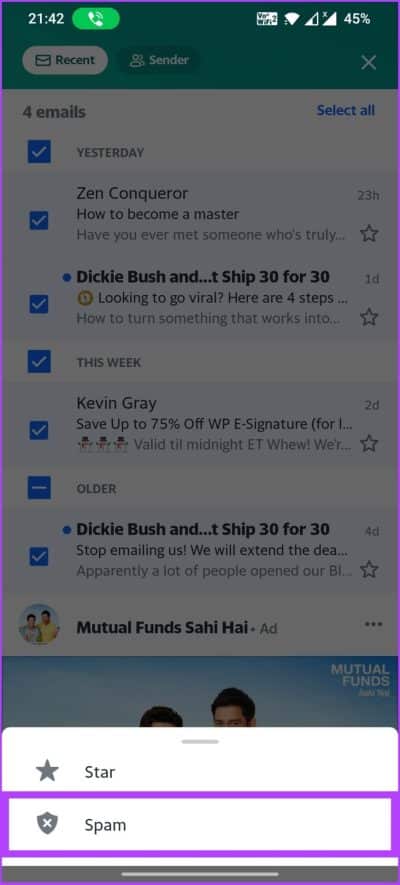Yahoo Mail에서 이메일을 차단하는 방법
Yahoo Mail은 스팸이나 성가신 뉴스레터의 영향을 받지 않습니다. 이것이 회사가 사용자에게 이메일과 연락처를 차단하고 의심스러운 이메일을 스팸으로 표시할 수 있는 충분한 권한을 부여한 이유입니다. 설정 및 옵션을 찾을 수 있는 위치를 아직 모르는 경우 이 기사에서 쉽고 효율적으로 Yahoo 이메일을 차단하는 방법을 안내합니다.
켜져 있는지 여부에 관계없이 스팸 이메일 Gmail 또는 야후 또는 Outlook 요즘 매우 인기가 있습니다. 그리고 그것을 다루는 방법을 아는 것은 때때로 생명의 은인이 됩니다. 이 문서의 단계는 따라하기 쉽고 장치에 따라 수행 방법을 선택할 수 있습니다. 그러나 시작하기 전에 다양한 유형의 이메일 차단기를 이해해야 합니다.
Yahoo Mail의 3가지 유형의 이메일 차단
이메일 차단에는 세 가지 유형이 있으며 시나리오에 따라 사용자가 원하는 것을 선택할 수 있습니다. 이 기사의 여러 단계에서 세 가지 모두에 대해 논의할 것입니다.
1. 수신 거부
이것은 이메일 뉴스레터, 판촉 이메일 등에서 벗어나는 가장 간단한 방법입니다. 거의 모든 이메일과 뉴스레터는 수신 거부 옵션을 제공합니다. 수신 거부하면 수신 거부 발신자로부터 다른 이메일을 받지 않습니다.
2. 이메일 차단
이를 통해 이메일 및 이와 관련된 주소를 차단할 수 있습니다. 이렇게 하면 지정된 연락처로부터 이메일을 받을 수 없습니다. 일단 차단되면 받은 편지함에 이러한 이메일이 더 이상 표시되지 않습니다.
3. 스팸신고
의심스러운 이메일을 받은 경우 스팸으로 표시하여 발신자 주소를 차단하고 향후 이메일을 스팸 폴더에 넣을 수 있습니다.
이제 문제를 해결했으므로 Yahoo에서 원치 않는 이메일을 차단하는 방법에 대해 알아보겠습니다.
Yahoo Mail에서 누군가를 차단하는 방법
다른 이메일 서비스와 마찬가지로 Yahoo에서 이메일을 차단하는 것은 간단하고 간단합니다. 이 글을 쓰는 시점에서, 야후 최대 1000개의 이메일 주소를 차단합니다. 게다가 Yahoo 이메일을 차단할 수 있는 몇 가지 방법이 있습니다.
웹을 사용하여 Yahoo 이메일 주소를 차단하는 방법
웹에서 Yahoo 이메일 주소를 쉽게 차단할 수 있습니다. 두 가지 방법이 있습니다.
방법 1: Yahoo 이메일을 빠르게 차단하는 방법
단계1 : 컴퓨터에서 Yahoo Mail로 이동하여 받은 편지함에서 이메일을 열고 목록을 클릭합니다. 세 가지 점입니다.
단계2 : 드롭다운 메뉴에서 발신자를 차단합니다.
단계3 : 팝업에서 발신자 차단 , 클릭 좋아요.
참고: 기본적으로 스팸 이메일 또는 스팸 공격으로부터 보호하기 위해 "향후 모든 이메일 차단" 및 "현재 이메일 모두 삭제" 옵션이 선택되어 있습니다. 피싱. 그러나 이전 이메일을 유지하려면 확인란을 선택 취소할 수 있습니다.
여기 있어요. 수신자가 더 이상 이메일을 보내지 못하도록 차단했습니다. Yahoo Mail에서는 다른 방법으로 이메일 주소를 차단할 수도 있습니다. 읽어.
방법 2: Yahoo의 차단된 주소 목록에 이메일 주소를 수동으로 추가하는 방법
단계1 : 열다 야후 메일 컴퓨터에서 클릭하고 설정 아이콘 (장부) 오른쪽 상단 모서리에 있습니다.
단계2 : 드롭다운 메뉴에서 기타 من 설정.
단계3 : 왼쪽 창에서 다음으로 이동합니다. 보안 및 개인 정보 보호.
단계4 : 에 보안 및 개인 정보 , 이내에 차단된 주소 , . 버튼을 클릭합니다. 부가.
단계5 : 원하는 이메일 주소를 입력하세요 금지 필드에서 클릭 저장.
모든 차단된 연락처는 이 섹션의 중간 열에 있는 차단된 주소 아래 목록에 나타납니다. 컴퓨터가 없는 경우 Android를 사용하여 Yahoo 이메일 주소를 차단할 수 있습니다. 읽어.
Android 및 iOS 전화로 Yahoo에서 원치 않는 이메일을 차단하는 방법
웹 방식과 마찬가지로 Yahoo 이메일 주소를 차단하는 모바일 방식도 간단합니다. 그러나 단계는 약간 다릅니다. 지시를 따르다.
참고: 단계는 Android 및 iOS의 Yahoo 메일 앱에서 동일합니다.
1 단계: 열려있는 야후 메일 앱 , 선택 메시지 하고 싶은 차단하고 잠금을 해제하십시오.
단계2 : 하단 탐색의 오른쪽 하단에서 버튼을 클릭합니다.기타세 뾰족한.
단계3 : 하단 시트에서 다음을 선택합니다. 구독 취소
탭으로 이동할 수도 있습니다.신청모든 타이틀을 보려면 활성 가입자 , 더 이상 필요하지 않은 주소를 선택한 다음 "금지".
여기 있어요. 모바일 장치에서 이메일 주소를 성공적으로 차단했습니다. 이제 구독 취소 또는 이메일 주소 차단과 관련된 문제에 연루되지 않으려면 불필요한 이메일을 피하는 가장 간단한 방법은 이메일을 스팸 폴더로 보내는 것입니다.
Yahoo Mail에서 스팸 이메일을 차단하는 방법
구독하지 않은 뉴스레터나 스팸 이메일을 받은 경우 발신자를 차단하거나 Yahoo 받은편지함에서 스팸으로 신고할 수 있습니다.
특히 Yahoo에서 최대 1000개의 이메일 주소만 차단할 수 있는 경우 모든 이메일을 차단하는 것은 실용적이지 않습니다. 스팸 옵션이 들어오는 곳입니다. 게다가 이메일에 스팸 플래그를 추가하면 Yahoo와 같은 회사가 스팸 필터를 개선하는 데 도움이 됩니다. 방법은 다음과 같습니다.
Yahoo 웹 사이트에서 스팸 이메일을 차단하는 방법
팁: 스팸으로 표시하기 전에 이메일을 열고 내용을 검토하십시오.
단계1 : 열다 야후 메일 당신의 컴퓨터에.
단계2 : 에서 이메일을 엽니다. 받은편지함 클릭 스팸 아이콘 위.
또는 스팸 내용이 확실한 경우 Yahoo의 스팸 폴더로 직접 메시지를 보낼 수 있습니다. 다음 단계를 따르십시오.
단계3 : 스팸으로 표시할 이메일을 선택하고 스팸 버튼을 클릭합니다.
참고: 스팸 폴더에 넣을 이메일을 여러 개 선택할 수 있습니다.
여기 있어요. 스팸으로 표시된 이메일 주소로 전송된 모든 이메일은 이제 받은 편지함이 아닌 스팸 폴더로 이동합니다. 컴퓨터에 액세스할 수 없는 경우 Android 또는 iOS용 Yahoo Mail 앱을 사용하여 동일한 작업을 수행할 수 있습니다.
iPhone 및 Android 기기를 사용하여 Yahoo 스팸 이메일을 중지하는 방법
단계1 : 열다 야후 메일 앱 그리고 열다 البريد الإلكتروني 받은편지함에서
단계2 : 아이콘을 클릭하십시오 "XNUMX점" 오른쪽 하단 모서리에 있습니다.
단계3 : 하단 시트에서 스팸 옵션.
또는 스팸 내용이 확실한 경우 Yahoo의 스팸 폴더로 직접 메시지를 보낼 수 있습니다. 다음 단계를 따르십시오.
단계1 : 길게 누르기 우편 그리고 아이콘을 클릭해주세요 "XNUMX점" 오른쪽 하단 모서리에 있습니다.
참고: 스팸 폴더에 넣을 이메일을 여러 개 선택할 수 있습니다.
단계3 : 하단 시트에서 스팸 옵션.
여기 있어요. 메시지를 스팸으로 표시했습니다. 더 궁금한 점이 있으면 아래 FAQ 섹션을 참조하십시오.
Yahoo에서 이메일 차단에 대해 자주 묻는 질문
1. 스팸메일 수신거부 아니면 그냥 삭제하는게 나을까요?
그것은 모두 수신한 메일 유형에 따라 다릅니다. 스팸이라면 구독 취소를 클릭해도 소용이 없습니다.
2. 차단된 이메일은 어디로 가나요?
차단된 이메일은 스팸 폴더로 보내집니다. 원할 때마다 이메일에 액세스할 수 있습니다.
3. 차단된 이메일이 발신자에게 반송되나요?
차단된 이메일은 보낸 사람에게 반송되지 않습니다. 그들은 단순히 스팸 폴더로 전달됩니다. 반송 메일은 일반적으로 이메일 주소의 철자가 틀리거나 더 이상 활성 상태가 아닐 때 발생합니다.
4. 누군가 Yahoo에서 귀하를 차단했는지 어떻게 알 수 있습니까?
누군가 야후에서 당신을 차단했는지 알 수 있는 유일한 방법은 그 사람이 당신의 이메일에 답장을 하지 않는 것입니다.
5. 누군가 당신의 야후 이메일을 읽었는지 알 수 있습니까?
아니요, Yahoo는 누군가가 귀하의 이메일을 읽었는지 여부를 알 수 있는 읽음 및 회신 확인 기능을 제공하지 않습니다. 그러나 일부 타사 확장 프로그램을 사용하여 이 작업을 수행할 수 있습니다.
6. 차단된 이메일이 차단된 것을 알고 계십니까?
아니요 , 야후 귀하가 이메일을 차단했음을 알고 차단된 이메일에 대해.
스팸 방지
성가신 이메일을 피할 수 있는 모든 가능한 방법을 알았으니 이제 무엇을 기다리고 계십니까? 받은편지함에서 스팸 이메일을 수신 거부하거나 플래그를 지정하세요. 또한 프로필을 돋보이게 하려면 다음을 만들 수 있습니다. 야후 메일 이메일 서명.